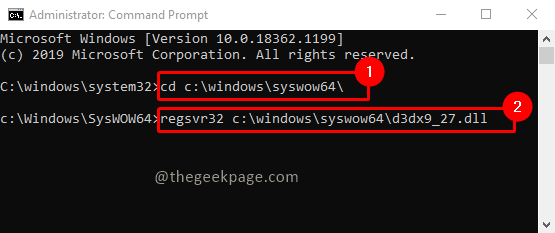Cara Memperbaiki D3DX9_27.DLL Tidak dijumpai ralat di Windows 10/11
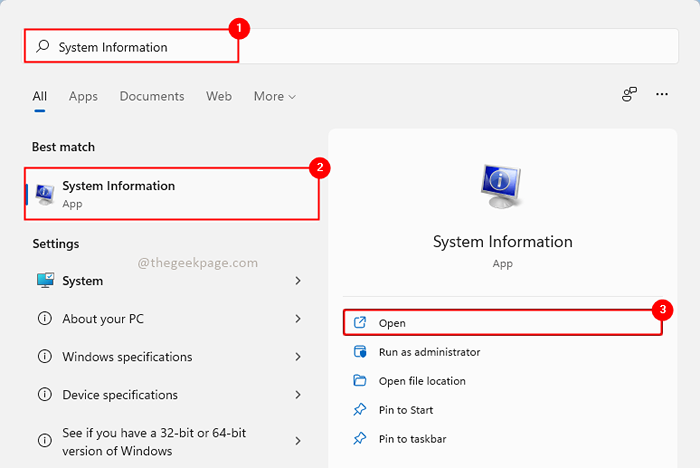
- 4156
- 451
- Marcus Kassulke
Adakah anda telah menemui D3DX9_27.dll tidak dijumpai ralat semasa anda melancarkan permainan di Windows? Ya, banyak pemain Windows mendapat masalah ini. Kebanyakannya ralat ini disebabkan oleh perisian DirectX Windows. D3DX9_27.DLL adalah perpustakaan menghubungkan dinamik (DLL) oleh Microsoft. Ia adalah sebahagian daripada pakej perisian DirectX. Sebilangan besar permainan Windows menggunakan ciri DirectX ini dari Windows. Apabila anda tidak mempunyai versi terkini DLL ini, atau apabila fail dll rosak, anda mungkin menghadapi ralat ini. Mari kita lihat bagaimana kita dapat menyelesaikan ralat ini.
Catatan: Anda boleh cuba mengemas kini DirectX ke versi terkini untuk memeriksa sama ada menyelesaikan masalahnya. Juga, anda boleh mencuba memasang semula permainan yang membuang kesilapan. Pasang semula juga boleh membantu mendapatkan versi DLL yang sepadan untuk permainan. Kadang -kadang mengemas kini pemandu untuk kad video juga boleh melakukan silap mata untuk anda.
Langkah -langkah untuk Memperbaiki D3DX9_27.dll tidak dijumpai ralat
Langkah 1: Mari kita periksa seni bina sistem untuk memahami sama ada sistem anda adalah sistem 32-bit atau sistem 64-bit. Untuk melakukan itu, taipkan Maklumat sistem di bar carian dan membukanya.
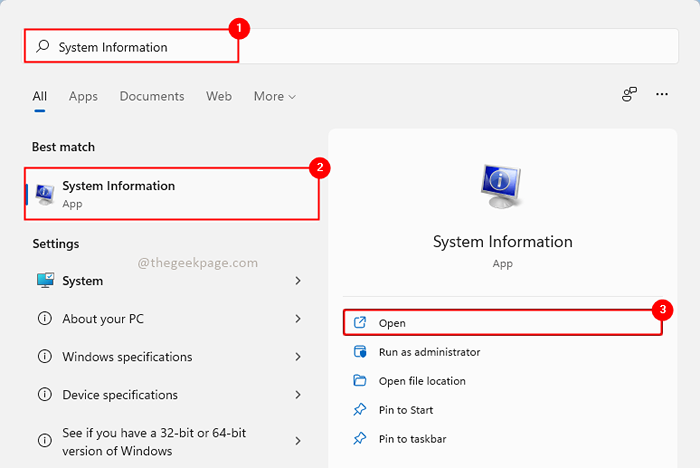
Langkah 2: Dalam tetingkap Maklumat Sistem, periksa Jenis Sistem.
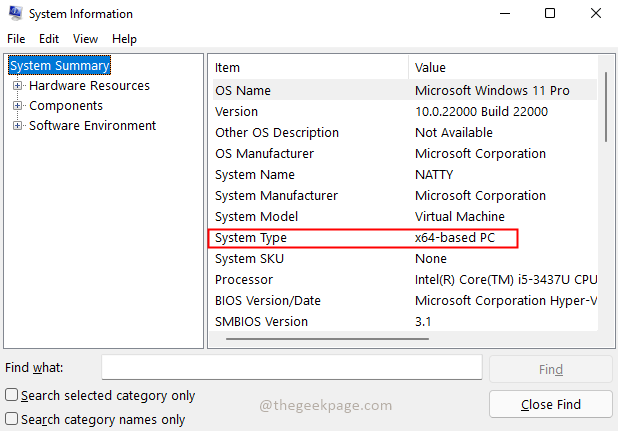
Kes 1: Untuk Nilai Sistem Nilai PC Berasaskan X86 (Sistem 32-Bit) Ikuti langkah-langkah di bawah
Langkah 3: Muat turun D3DX9_27.DLL dengan nilai seni bina 32 dari pautan.

Langkah 4: Ekstrak fail zip. Setelah mengekstrak, salin DLL ke jalan di bawah.
C: \ Windows \ System32
Catatan: Pastikan anda menyimpan salinan fail dll asal sebelum anda menggantinya jika hadir di folder.
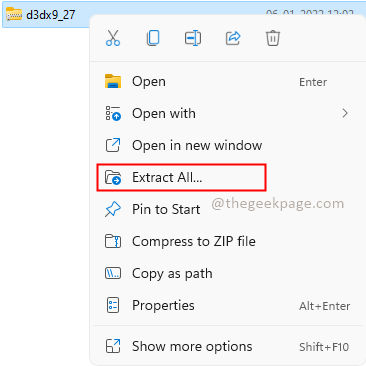
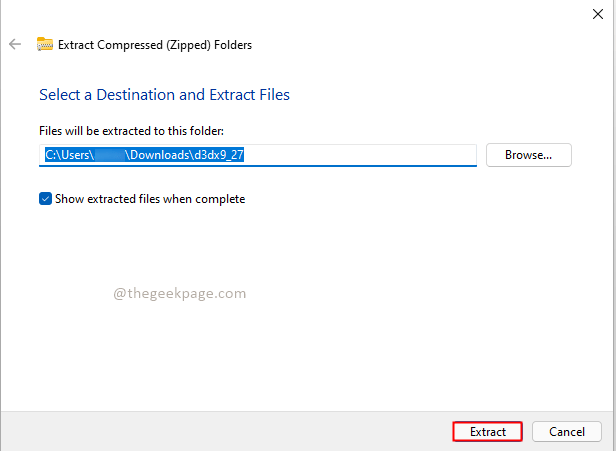
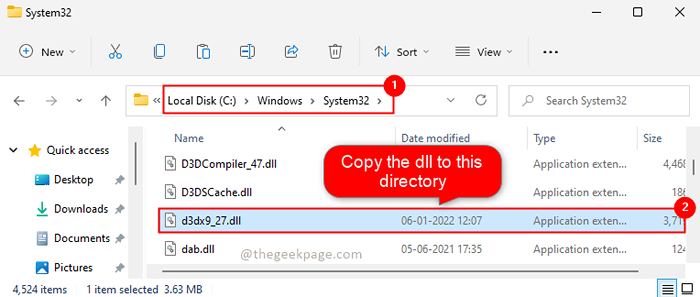
Langkah 5: Jenis Arahan prompt di bar carian dan klik Jalankan sebagai pentadbir.

Langkah 6: Taipkan arahan di bawah dalam arahan arahan dan tekan Masukkan.
RegSVR32 D3DX9_27.dll
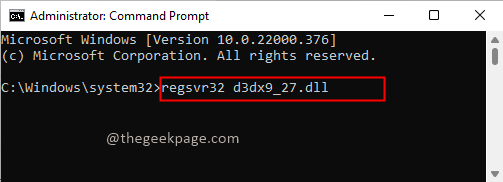
Langkah 7: Sekarang mulakan semula sistem. Yang harus melakukannya!
Kes 2: Untuk Nilai Sistem Nilai PC Berasaskan X64 (Sistem 64-Bit) Ikuti langkah-langkah di bawah
Langkah 3: Muat turun D3DX9_27.DLL untuk nilai seni bina sebagai 64 menggunakan pautan.

Langkah 4: Ekstrak fail zip. Setelah mengekstrak, salin DLL ke jalan di bawah.
C: \ Windows \ System32
Catatan: Pastikan anda menyimpan salinan fail dll asal sebelum anda menggantinya jika hadir di folder.
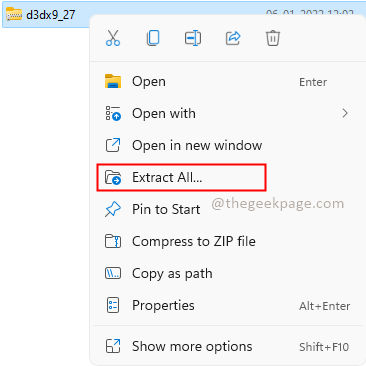
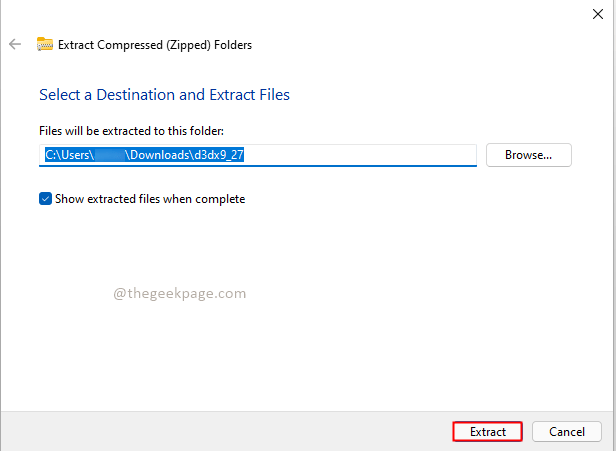
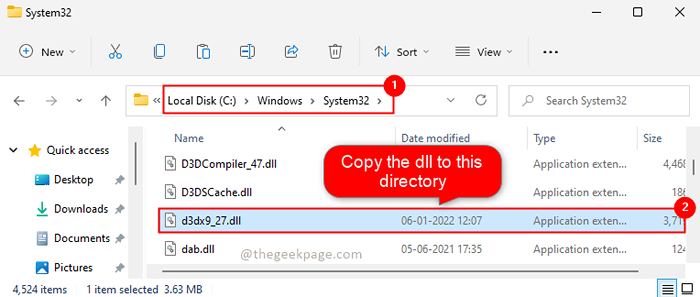
Langkah 5: Jenis Arahan prompt di bar carian dan klik Jalankan sebagai pentadbir.

Langkah 6: Taipkan arahan di bawah dalam arahan arahan dan tekan Masukkan Untuk mendaftarkan DLL.
RegSVR32 D3DX9_27.dll
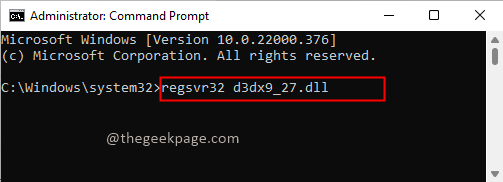
Langkah 7: Sekarang mulakan semula sistem. Yang harus melakukannya!
Catatan: Kadang-kadang kita akan menjalankan program 32-bit dalam sistem 64-bit. Dalam kes sedemikian, kita perlu menggunakan DLL 32-bit untuk menyelesaikan masalah. Oleh itu, jika anda masih menghadapi masalah dalam sistem 64-bit maka anda perlu meneruskan langkah-langkah di bawah.
Langkah 8: Muat turun fail DLL 32-bit dari pautan yang sama.

Langkah 9: Ekstrak fail zip. Setelah mengekstrak, salin DLL ke jalan di bawah.
c: \ windows \ syswow64 \
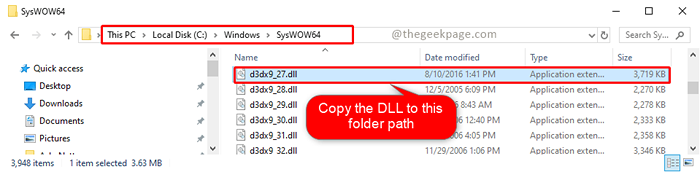
Langkah 10: Jenis Arahan prompt di bar carian dan klik Jalankan sebagai pentadbir.

Langkah 11: Taipkan arahan di bawah dalam arahan arahan dan klik Masukkan.
CD C: \ Windows \ syswow64 \
Langkah 12: Taipkan arahan di bawah dan tekan Masukkan
regsvr32 c: \ windows \ syswow64 \ d3dx9_27.dll
Langkah 13: Sekarang mulakan semula sistem. Isu anda mesti diselesaikan sekarang!.
Kami harap masalah anda diselesaikan! Sila komen dan beritahu kami jika anda masih menghadapi masalah ini. Kami dengan senang hati akan menolong anda. Terima kasih kerana membaca. Selamat membaca!!
- « Betulkan kod ralat 80090016 dalam Modul Platform Microsoft Teams yang dipercayai telah berfungsi
- Betulkan proses hos windows rundll32 telah berhenti bekerja di Windows 11/10 »